Shell32.dll은 Microsoft Windows 운영 체제 및 기타 관련 응용 프로그램의 원활한 실행에 매우 중요합니다. 기본적으로 파일은 파일 및 웹 페이지를 포함하여 많은 기능 개체에 대한 액세스를 가능하게 합니다.
이 파일에 문제가 있을 때 시스템은 오류 메시지 또는 경고로 보고하고 때때로 해결책을 제공하려고 시도합니다. 그러나 shell32.dll은 수백 개의 다른 dll 파일에 연결되어 있으며 이러한 파일 중 하나라도 손상되거나 누락된 경우 shell32.dl이 로드되지 않습니다.
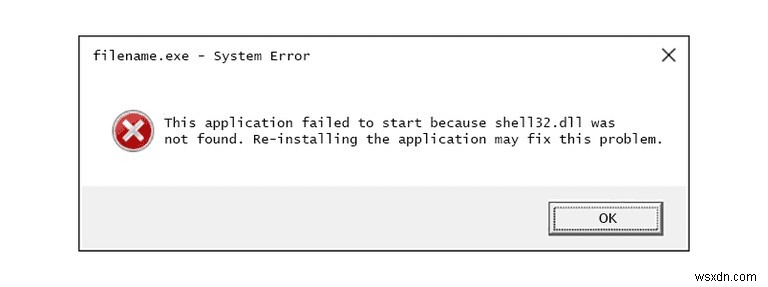
Shell32 DLL을 찾을 수 없음 오류를 수정하려면 원인을 아는 것이 중요합니다. a.dll 오류의 일반적인 트리거는 소프트웨어 응용 프로그램의 제거 또는 설치, 레지스트리 오류, 잘못된 설치, 악의적인 공격 및 하드 드라이브 문제입니다.
PC에서 이러한 오류의 원인을 이해합시다. 또한 Shell32 DLL을 찾을 수 없음 오류 메시지를 수정하는 방법도 알려드립니다. 계속 읽어보세요!
Shell32 DLL을 찾을 수 없음 오류 메시지를 수정하는 가장 좋은 방법
1. 레지스트리 오류 –
레지스트리가 바이러스, 트로이 목마, 웜 또는 기타 형태의 맬웨어에 의해 악의적으로 수정되거나 손상된 경우 .dll 파일에 문제가 있을 수 있습니다.
솔루션:– 해결 방법은 레지스트리를 복구하고 컴퓨터에 발생한 모든 손상을 복구하는 것입니다. 신뢰할 수 있는 소프트웨어로 무료 검사를 실행하면 이 문제가 해결됩니다.
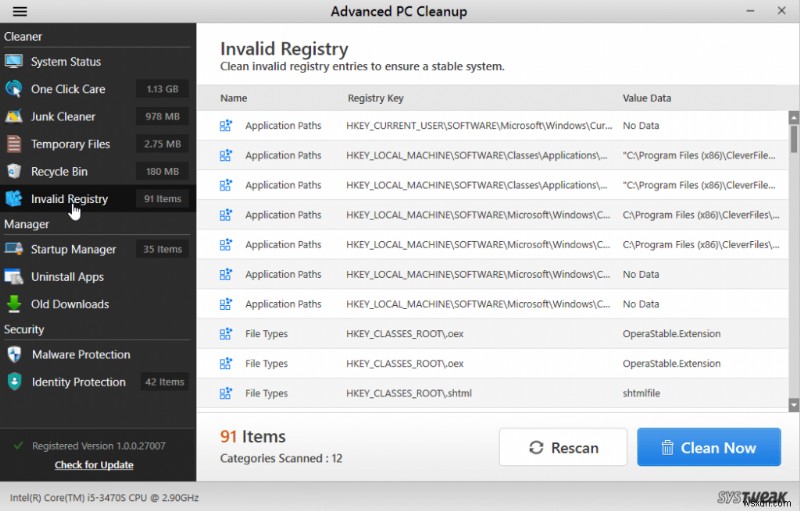
Systweak Software의 고급 PC 정리에는 강력한 레지스트리 정리 모듈이 있습니다. 레지스트리가 Windows에서 모든 앱과 하드웨어가 실행 중인지 확인하는 데 사용하는 데이터베이스라는 사실을 모르는 사람이 많을 것입니다. Advanced PC Cleanup은 더 이상 유효하지 않은 레지스트리 값을 삭제하여 Windows 레지스트리를 최적화합니다.
오류 없는 레지스트리를 사용하면 "Shell32 DLL을 찾을 수 없음" 오류 메시지로 인해 PC가 충돌할 가능성이 줄어듭니다. 소프트웨어를 다운로드하려면 버튼을 클릭하십시오.
2. 다른 운영 체제로 업그레이드 또는 변경 –
운영 체제를 업그레이드할 때 때때로 이 오류가 발생할 수 있습니다.
솔루션 :– 발생하는 경우 이전 운영 체제로 되돌리는 것이 좋습니다. 정식 버전의 OS를 설치했는지 확인하여 나중에 다시 설치할 수 있습니다.
3. 맬웨어 감염
'Shell32 DLL을 찾을 수 없음' 오류는 Windows 컴퓨터의 맬웨어 감염으로 인해 발생할 수도 있습니다.
솔루션 :– PC에 맬웨어 위협이 있는지 검사하려면 스마트 맬웨어 방지 프로그램을 사용해야 합니다.
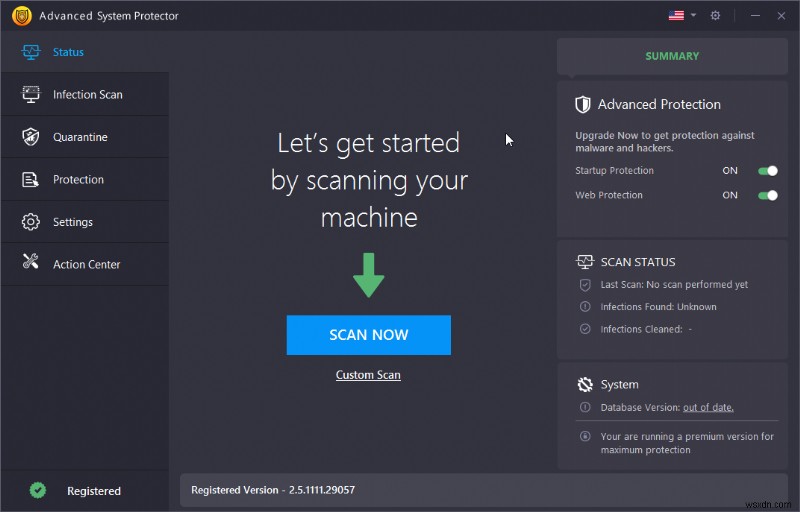
Advanced System Protector는 피싱 공격, 애드웨어, 스파이웨어 및 기타 형태의 맬웨어로부터 사용자를 보호하는 강력한 컴퓨터 보호 프로그램입니다. 빠르고 개발자가 정기적으로 업데이트하는 맬웨어 정의 데이터베이스가 있습니다. 소프트웨어를 다운로드하려면 버튼을 클릭하십시오.
4. 다운로드한 DLL 파일이 손상된 경우 시스템을 맬웨어로 감염시키기가 매우 쉽습니다. 컴퓨터 시스템과 함께 제공되는 명령줄 도구인 시스템 파일 검사기를 사용해 보는 것이 좋습니다.
4. 시스템 파일 검사기 사용 –
Shell32 DLL Not Found 오류 파일은 시스템 파일 오류이므로 'SFC 스캔'으로 널리 알려진 시스템 파일 검사기를 사용하여 문제를 해결할 수 있습니다. 이 도구는 시스템 파일을 스캔하고 불량 파일을 양호한 파일로 교체합니다. Windows 10/8.1//7에서 시작 메뉴로 이동한 다음:
- '모든 프로그램' 선택
- 액세서리 선택
- 명령 프롬프트를 마우스 오른쪽 버튼으로 클릭
- '관리자 권한으로 실행' 선택
- 필요한 경우 비밀번호를 입력하거나 확인이 필요한 경우 허용을 클릭합니다.
- sfc /scannow 입력
- Enter 버튼 누르기
참고 :– 때때로 이 도구는 OS를 완전히 복구하지 못할 수 있습니다.
5. 누락된 파일 교체 –
여러 번 누락된 dll 파일을 교체하고 웹 사이트에서 shell32.dll 다운로드를 수행할 수 있습니다. 그러나 이렇게 하면 많은 단점이 있습니다. 예를 들어 대체 파일을 제공하는 여러 웹사이트는 정기적으로 업데이트되지 않습니다. 따라서 이러한 웹 사이트에서 파일을 다운로드하여 PC에 로드하는 것은 좋은 생각이 아닐 수 있습니다. 따라서 누락된 dll 파일을 대체할 평판이 좋은 웹사이트를 선택하는 것이 좋습니다.
6. 시스템 복원 –
이 도구는 운영 체제에 문제가 있을 때마다 항상 좋은 시작점입니다. 먼저 컴퓨터 시스템이 원활하게 작동했음을 알았을 때 이전 기간으로 시스템을 복원하십시오. Windows 10에서 시스템 복원을 수행하려면 다음 단계를 따르십시오.
- 왼쪽 하단 모서리에 있는 검색 창으로 이동
- '제어판' 입력
- '복구' 선택
- '시스템 복원 열기' 선택
- 지침을 따르십시오.
참고 :– 이 기능이 작동하려면 시스템 복원이 활성화되어 있어야 합니다. 시스템 복원을 활성화하지 않은 경우 '시스템 복원 열기'를 선택하면 기능을 활성화하라는 메시지가 표시됩니다. 지침을 따르면 기능을 성공적으로 활성화할 수 있습니다.
다음은 Shell32 DLL을 찾을 수 없음 오류를 수정하는 데 도움이 되는 몇 가지 방법입니다. 그러나 이러한 기본적인 방법은 PC의 상태만 개선하므로 PC 유지 관리 방법으로 따를 수 있습니다. 또한 최상의 결과를 얻으려면 문서에 언급된 소프트웨어를 사용하는 것이 좋습니다.
PC 관련 문제에 대한 추가 지원을 받으려면 아래 의견에 문의하십시오.
